윈도우 크롬 엣지 브라우저 모니터 하드웨어 가속 간헐적 깜빡거림 증상 해결 하기
인터넷을 하기 위해 크롬이나 엣지 브라우저 실행 후 여러 사이트에 접속하는데 화면 깜빡임 증상이 나타나기도 합니다.
계속 깜빡임이 있는 것이 아니라 깜빡임 증상이 있었던 후 몇초 간격으로 깜빡임 현상이 지속되는데요.
이러한 문제 해결 방법을 알아보겠습니다
1. 하드웨어 가속 설정
인터넷 브라우저에서는 화면 처리를 빠르게 하여 속도를 빠르게 로딩할 수 있는데요
이때 하드웨어 가속 설정을 사용합니다.
설정이 하드웨어와 호환되지 않거나 뭔가 오류가 발생한 경우 깜빡임 증상이 나타날 수 있습니다.
- 크롬 브라우저에서 처리
크롬 브라우저 우측 상단 점 3개의 더 보기 메뉴를 선택합니다.
메뉴가 나오면 [설정]을 클릭해주세요

설정 화면이 나오면 좌측 메뉴 중 [고급]을 클릭해주세요
하위 메뉴가 나오면 [시스템]을 선택합니다.

우측 시스템 관련 항목이 보이는데요. [가능한 하드웨어 가속 사용] 기능을 [끔]으로써 비활성 합니다.

- 엣지 브라우저에서 처리
엣지 브라우저 실행 후 우측 상단 점 3개의 더 보기 메뉴를 선택합니다.
메뉴가 나오면 [설정]을 클릭해주세요

설정 화면으로 이동하면 좌측 메뉴 중 [시스템 및 성능]을 클릭합니다.
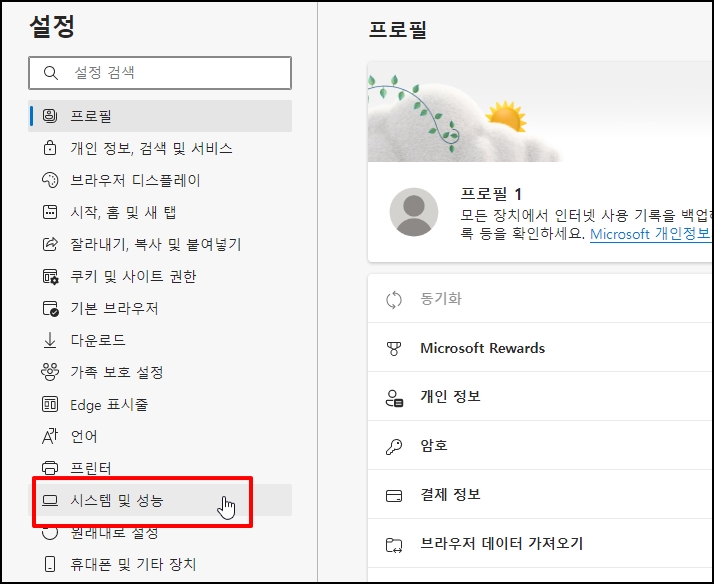
시스템 항목에서 [가능한 경우 하드웨어 가속 사용] 기능을 [끔]으로 합니다.
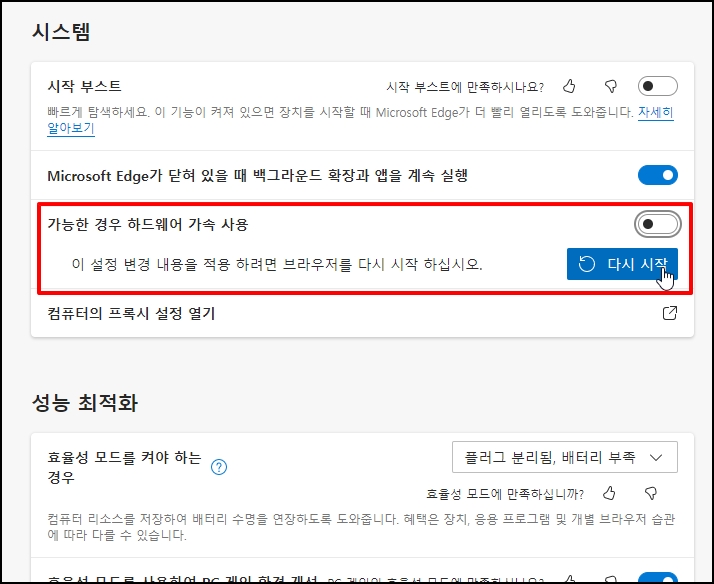
2. 브라우저 최신 버전 확인
브라우저가 최신 버전이 아니면 업데이트를 진행합니다.
- 크롬 브라우저 최신 버전 확인
크롬 브라우저 실행 후 우측 상단 점 3개의 더 보기 > 설정 메뉴를 클릭합니다.
설정 화면이 나오면 좌측 메뉴 중 [Chrome 정보]를 클릭해주세요
우측 최신 버전이 아닌 경우 자동으로 업데이트가 진행됩니다.
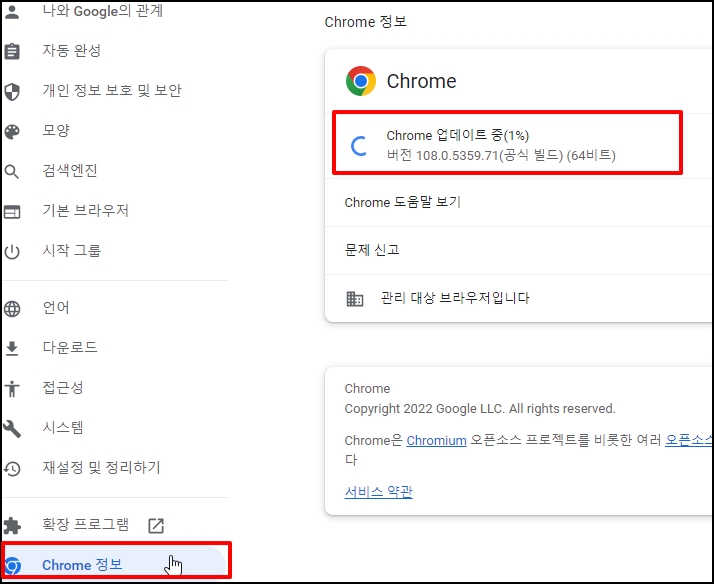
- 엣지 브라우저 최신 버전 확인
우측 상단 점 3개의 더 보기 메뉴 선택 후 [설정]을 클릭합니다.
설정 화면으로 이동하면 좌측 메뉴 중 [Microsoft Edge 정보]를 클릭해주세요
우측 최신 정보가 아니면 업데이트를 진행합니다.
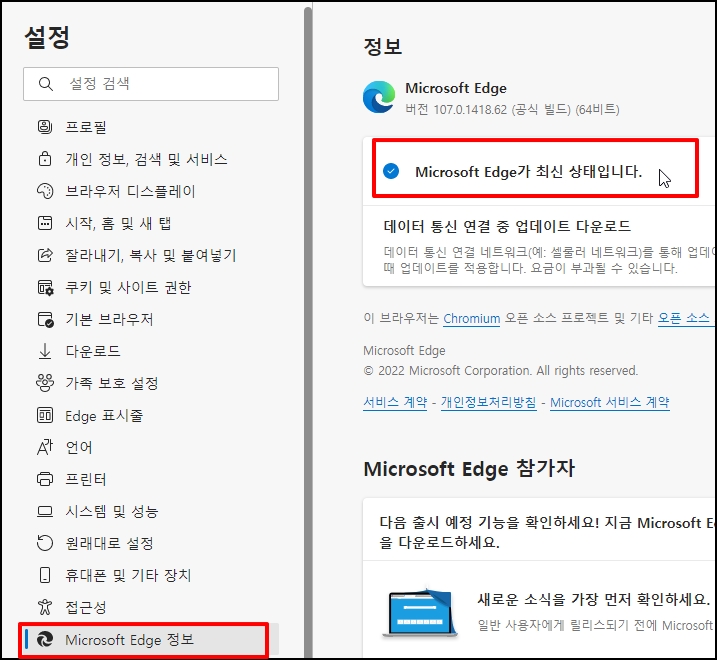
3. 윈도우 업데이트 확인
윈도우 업데이트가 최신 상태인지 확인합니다.
"윈도우 키 + i "키를 눌러 Windows 설정 창을 열어주세요
설정 창에 [업데이트 및 보안]을 클릭합니다.
Windows 업데이트 화면으로 이동하면 최신 버전인지 아니라면 최신 버전을 다운로드합니다.
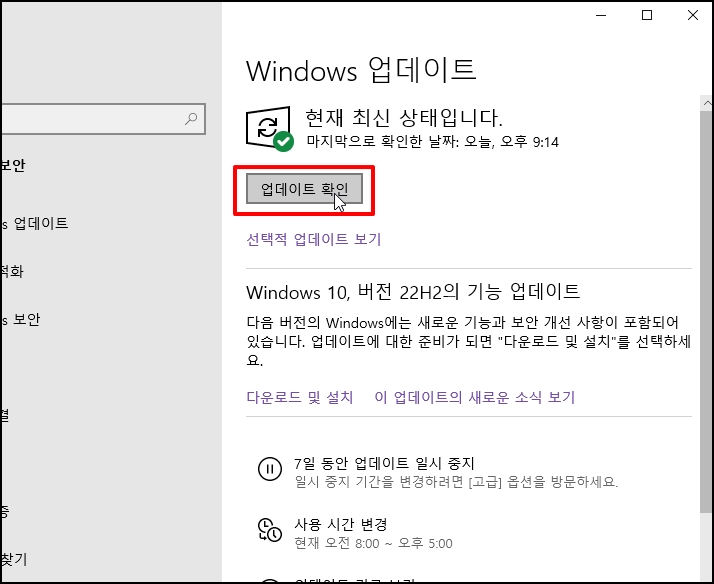
4. 그래픽 드라이버 최신 버전 다운로드
그래픽 드라이버를 최신버전으로 다운로드 후 설지를 진행합니다.
사용하는 그래픽 드라이버 홈페이지로 이동 후 다운로드 해서 설치합니다.
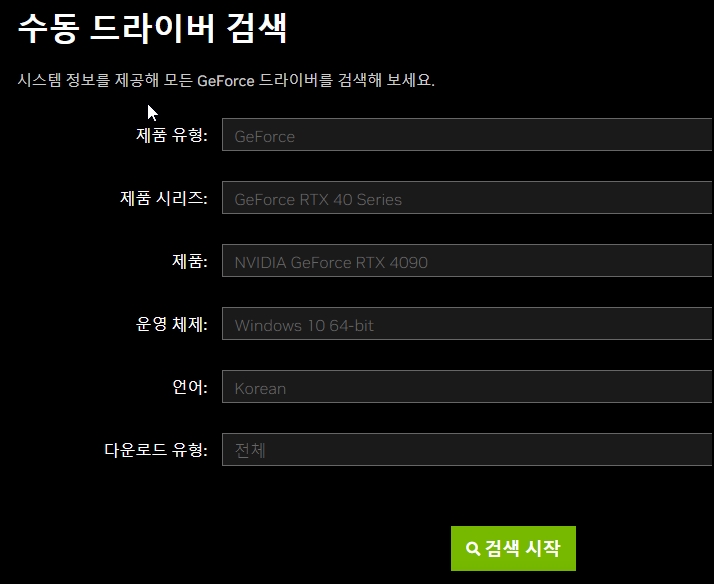
윈도우 크롬 엣지 브라우저 모니터 하드웨어 가속 간헐적 깜빡거림 증상 해결 하기를 알아보았습니다.